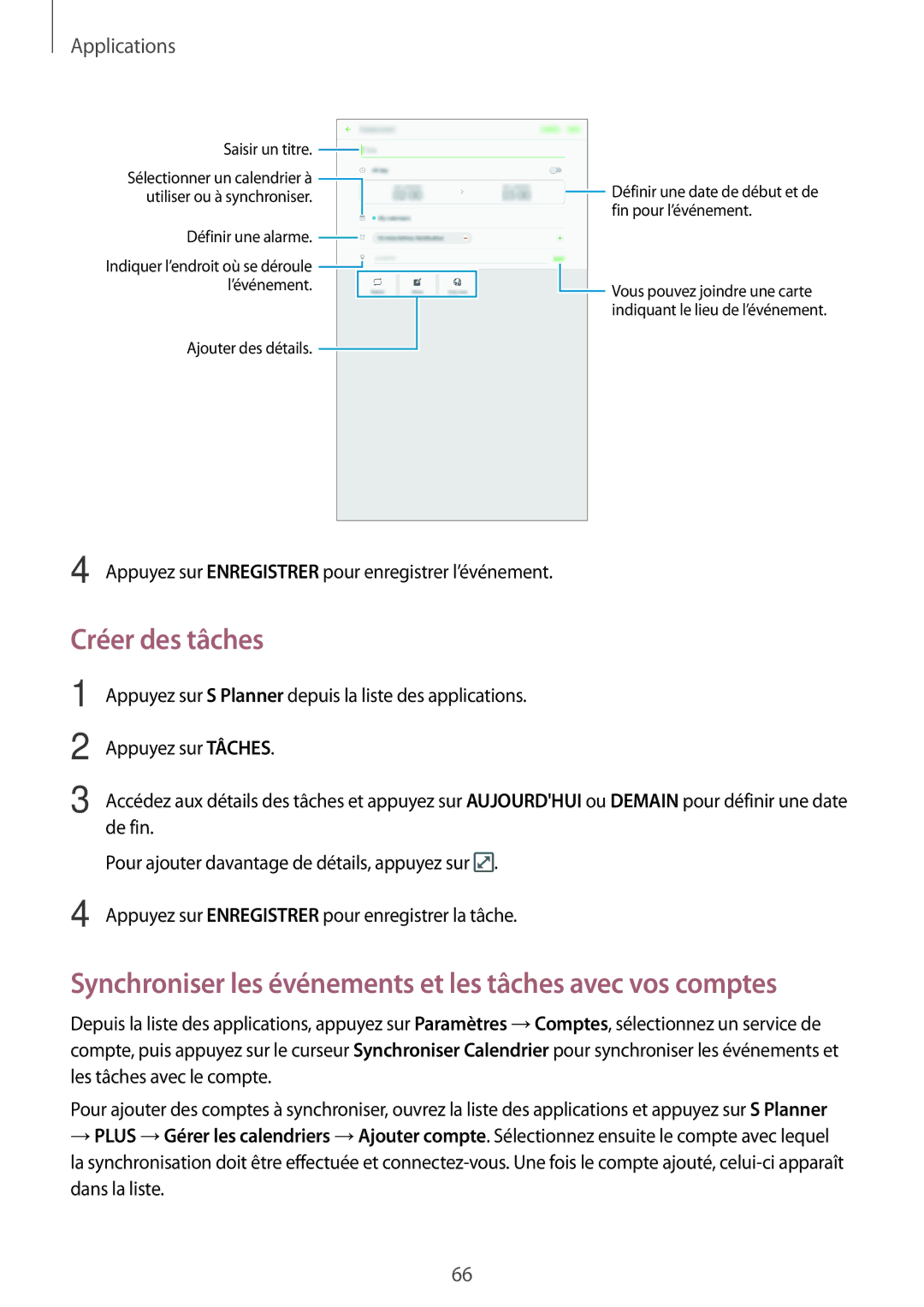Applications
Saisir un titre. ![]()
Sélectionner un calendrier à ![]() utiliser ou à synchroniser.
utiliser ou à synchroniser.
Définir une alarme. ![]()
Indiquer l’endroit où se déroule |
l’événement. |
Ajouter des détails. |
![]() Définir une date de début et de fin pour l’événement.
Définir une date de début et de fin pour l’événement.
![]() Vous pouvez joindre une carte indiquant le lieu de l’événement.
Vous pouvez joindre une carte indiquant le lieu de l’événement.
4 Appuyez sur ENREGISTRER pour enregistrer l’événement.
Créer des tâches
1
2
3
Appuyez sur S Planner depuis la liste des applications.
Appuyez sur TÂCHES.
Accédez aux détails des tâches et appuyez sur AUJOURD'HUI ou DEMAIN pour définir une date de fin.
Pour ajouter davantage de détails, appuyez sur ![]() .
.
4 Appuyez sur ENREGISTRER pour enregistrer la tâche.
Synchroniser les événements et les tâches avec vos comptes
Depuis la liste des applications, appuyez sur Paramètres →Comptes, sélectionnez un service de compte, puis appuyez sur le curseur Synchroniser Calendrier pour synchroniser les événements et les tâches avec le compte.
Pour ajouter des comptes à synchroniser, ouvrez la liste des applications et appuyez sur S Planner
→PLUS →Gérer les calendriers →Ajouter compte. Sélectionnez ensuite le compte avec lequel la synchronisation doit être effectuée et
66